目录
一.三种模式的简要概括
1.桥接模式简介
2.NAT模式简介
3.仅主机模式简介
二.三种模式的操作流程及介绍
一.VM三种网络连接的方式
VM虚拟系统提供了桥接、NAT、仅主机三个模式。在桥接模式中,通过虚拟机上面的网络连接自己实际电脑的网络实现上网的过程。在NAT模式中,通过自己的网络连接外网上网的这一过程,由内部通信走向外部通信的这一过程。仅主机模式不对外开放例如政府、国企单位部门的网络,只能通过建立隧道桥梁去构架在内部使用的网络。
1.1桥接模式
选中win10系统,点击编辑选择虚拟网络编辑器
选择更改设置
根据指示点桥接最后点确定
选中win10 右击选择设置,在设置里面选择网络适配器再选择桥接,选中window+R 出现cmd 在里面找虚拟机IP地址
点击确定之后输入ipconfig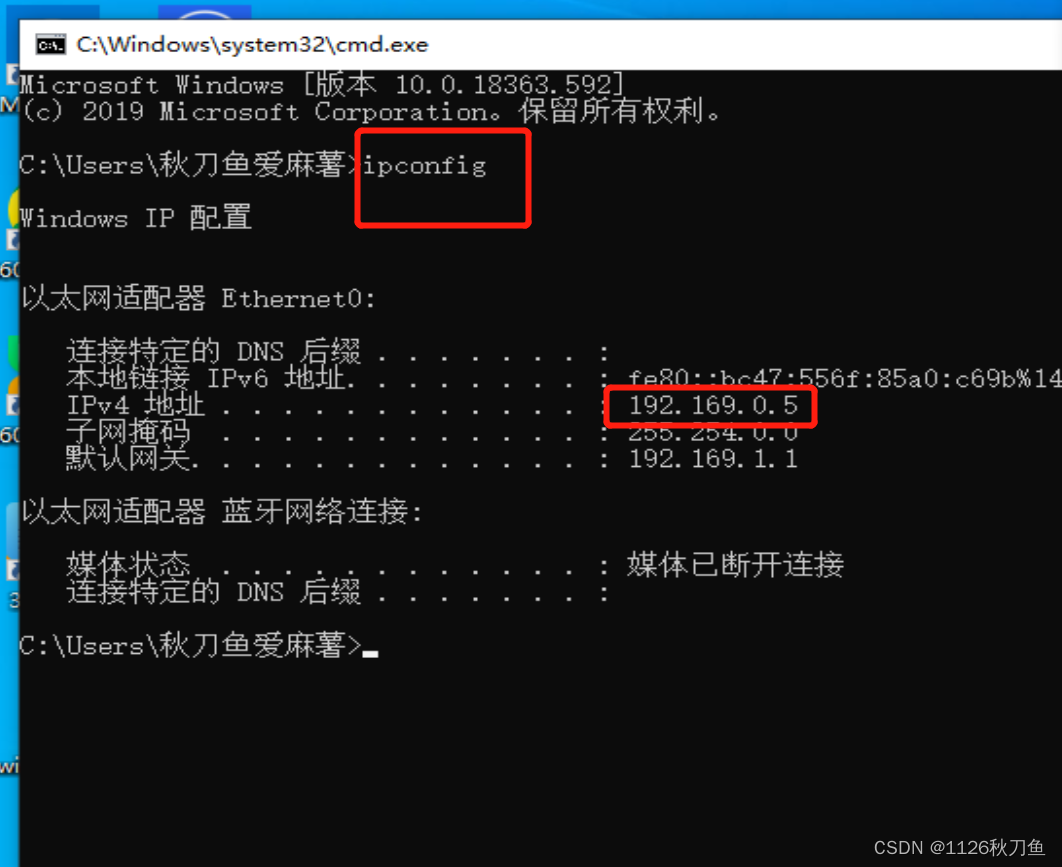
如图所示 出现ip地址 192.169.0.5这个是虚拟机的IP地址打开主机 w+R 出现cmd查找主机IP地址
找到真机ip地址 进入虚拟机 在虚拟机中打开W+R到cmd 输入ping 192.168.101.38(真机ip地址)
进入虚拟机 在虚拟机中打开W+R到cmd 输入ping 192.168.101.38(真机ip地址)

在真机中W+R 输入mstsc
输入自己的用户名跟密码 点击是 。
2.NAT模式
打开编辑 选择虚拟器 点击更多设置  选择NAT模式 点击DHCP 选择使用本地DHCP
选择NAT模式 点击DHCP 选择使用本地DHCP
在虚拟机中 W+R cmd中 输入ipconfig 找到虚拟机中的ip地址 虚拟机的ip地址为 192.168.101.41 。找到真机ip地址,然后在虚拟机中用w+r cmd使用ping +真机ip地址看能不能对接。然后在真机中使用W+R mstsc 中输入 用户名+密码 再点连接即可。在NAT中虚拟机是局域网通过NAT连接外网,走的是内部到外部的一个通信。
虚拟机的ip地址为 192.168.101.41 。找到真机ip地址,然后在虚拟机中用w+r cmd使用ping +真机ip地址看能不能对接。然后在真机中使用W+R mstsc 中输入 用户名+密码 再点连接即可。在NAT中虚拟机是局域网通过NAT连接外网,走的是内部到外部的一个通信。
3.仅主观模式
点击设置 选择仅主观
在编辑中选择 更多设置 然后选择仅主观模式 注意:在这里DHCP不能选择,把子网的ip地址记下
注意:在这里DHCP不能选择,把子网的ip地址记下
右击选择打开网络和inter设置 选择网络,右击选择属性 选择协议版本4,再选择属性。
选择网络,右击选择属性 选择协议版本4,再选择属性。

在属性里面选择使用下面ip地址 在ip地址一栏中输入 与一开始的子网ip前三位都一样 最后一位输入254以内的。
新建另外一台虚拟机,在虚拟机中如上操作,选择仅主观模式,设置仅主观模式,不选DHCP 记住子网的ip,随后在右下角设置属性,选择协议4,输入子网的前三位,最后输入254以内的数字。打开其中一台虚拟机,使用W+R CMD 输入ping +其中另一位的ip地址看是否连接。 仅主观模式很保密,仅仅两个连接的网络互相访问。




















 805
805











 被折叠的 条评论
为什么被折叠?
被折叠的 条评论
为什么被折叠?








